-
파이썬 프로그램 작성법파이썬(Python) 2020. 7. 4. 18:40
파이썬에서 프로그램을 작성 및 실행하는 방법에는 IDLE shell을 이용하는 방법과 파일을 이용하는 방법 두가지가 있다.
IDLE shell을 이용하는 방법
IDLE shell에서 프로그램을 입력하여 실행하는 방법은 간단한 명령어를 실행하여 빠르게 결과를 확인하는 용도로 사용된다. 그러나 IDLE을 종료하거나 한 번 실행한 프로그램은 다시 사용하지 못하거나 사용하기 어려운 단점이 있다. 예를 들어, 두 개의 값 100과 200에 대해 사칙연산(+, -, *, /)을 수행하는 프로그램을 생각해보자. IDLE shell에 다음과 같이 입력하여 결과를 확인할 수 있다.

이번에는 값을 변수에 저장한 후 변수를 이용하여 계산해 보자. 변수는 값을 저장하는 공간(장소)로 메모리에 그 공간이 확보된다. 변수에 값을 저장하는 방법은 대입 연산자(=)을 사용하는 것이다. 예를 들어, a=100은 '변수 a에 100을 저장하라'는 의미이다. 그러면 메모리에 변수 a를 위한 공간이 확보되고 그 공간에 100을 저장하게 된다. 여기서 변수명은 주로 영문을 사용한다. 마찬가지로 b=200은 '변수 b에 200을 저장하라'는 의미이고, 메모리에 변수 b를 위한 공간이 확보되고 그 공간에 200을 저장하게 된다. 이제 a와 b를 이용하여 덧셈 연산을 한 후 그 결과를 result 변수에 저장해 보자.

변수 result에 저장되어 있는 값을 확인하려면 shell에서는 result만 입력하고 Enter키를 눌러도 되지만 print()함수를 이용하여 확인할 수 있다. print()함수는 문자열을 출력할 때도 사용되고 변수의 내용을 출력할 때도 사용할 수 있다. print(result)로 변수 result에 저장되어 있는 값을 확인할 수 있다.
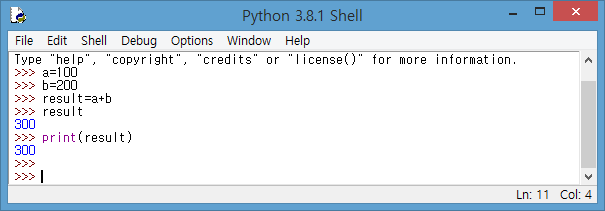
이제 '100 + 200 = 300'과 같은 계산식을 출력해 보자. 이때 100은 변수 a의 값이고, 200은 변수 b의 값이며, 300은 변수 result의 값이다. 이것을 print()함수로 나타내면 print(a, '+', b, '=', result)이다.

뺄셈, 곱셈, 나눗셈도 이와 같은 방식으로 구현해 보자.

이제 IDLE을 종료해 보자. IDLE을 종료하는 방법은 3가지가 있다고 하였다. 추가로 프로그램 명령어를 이용하여 IDLE을 종료하는 방법이 있다. 이 방법은 일반적으로 잘 사용하지 않고 프로그램에서 사용하는 방법이다. exit()함수를 입력한 후 Enter키를 누르면 [Kill?] 메시지 창이 나타난다. 그 창에서 [확인] 버튼을 클릭하여 IDLE을 종료할 수 있다.
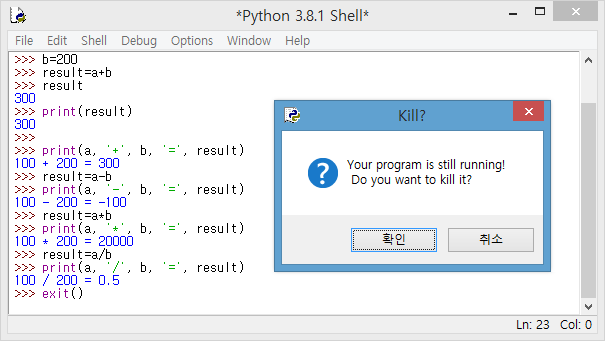
다시 IDLE을 실행한 후 앞에서 입력한 덧셈 명령어를 입력해 보자. 다음과 같이 오류가 발생하는 것을 확인할 수 있다.

파이썬의 IDLE을 종료하면 IDLE shell에서 사용한 모든 변수들이 메모리에서 사라지게 된다. 따라서 존재하지 않는 변수를 사용하였으므로 오류가 발생한 것이다. 이러한 오류를 방지하려면 다시 프로그램을 입력해야 한다. 간단한 프로그램일때는 가능하지만 길고 복잡한 프로그램일때는 shell에서 프로그램을 입력하는 것은 비효율적인 방법이다.
파일을 이용하는 방법
파이썬에서 프로그램을 작성 및 실행하는 두번째 방법은 파일을 이용하는 방법이다. IDLE에서 [File]-[New File] 메뉴를 클릭하면 메모장과 유사한 untitled 파일창이 나타난다. 이 창에 다음과 같이 프로그램을 입력한다.

입력한 내용을 파일로 저장하기 위해 [File]-[Save] 메뉴를 클릭하고, [다른 이름으로 저장] 창에서 파일을 저장할 폴더를 선택, [파일 이름]에 first를 입력한 후 [저장] 버튼을 클릭한다.

그러면 first.py라는 파일명으로 선택한 폴더안에 저장된다. untitled 파일창은 first.py와 저장된 폴더명으로 표시된다.

작성한 프로그램을 실행하려면 [Run]-[Run Module] 메뉴(또는 F5키)를 클릭하면 IDLE 창에 실행 결과가 출력된다.

파일창을 닫는 방법은 IDLE shell을 종료하는 방법과 동일하다.
저장된 파이썬 파일을 불러오려면 IDLE에서 [File]-[Open] 메뉴를 클릭한 후 [열기] 창에서 파이썬 파일을 찾아 선택한 후 [열기] 버튼을 클릭한다.

'파이썬(Python)' 카테고리의 다른 글
파이썬 실행 및 종료 (0) 2020.06.17 파이썬 설치하기 (0) 2020.05.04